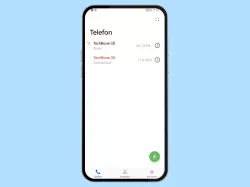OnePlus: Anrufliste einsehen und verwalten
Wir zeigen dir, wie du über die Anrufliste des OnePlus-Smartphone alle Anrufe einsehen und diese ggf. löschen kannst.
Von Simon Gralki · Veröffentlicht am
Um nachvollziehen zu können, wer und wann angerufen wurde oder hat, bietet die Telefon-App auf dem OnePlus-Smartphone eine übersichtliche Anrufliste, die weitere Anzeigeeinstellungen mitbringt. Wie man die Anrufliste filtern, löschen oder auch anzeigen kann, wie oft ein Kontakt angerufen wurde, erklären wir hier.
Nachdem die Telefon-App gestartet wurde, wird direkt die Anrufliste angezeigt und informiert über getätigte, eingegangene und verpasste Anrufe. Neben der Anzeige der Telefonnummer oder des Namens eines gespeicherten Kontaktes wird ebenfalls das Datum und die Uhrzeit eingeblendet. Bei der Nutzung von zwei SIM-Karten (Dual SIM) wird zusätzlich die verwendetet SIM vermerkt. Um die Anrufhistorie übersichtlich zu halten, kann man sie entweder komplett leeren oder auch einzelne Einträge verwalten. Dazu gehört das direkte Blockieren einer Rufnummer oder das Löschen von einzelnen Einträgen. Auch kann der Nutzer auf dem OnePlus-Handy prüfen, wie oft eine Telefonnummer angerufen wurde und wie lange die einzelnen Gespräche dauerten.
Filtern
Man kann die Anrufliste der Telefon-App auf dem OnePlus-Handy nach allen oder nach den verpassten Einträgen filtern, falls beispielsweise eine Telefonnummer eines verpassten Anrufes gesucht wird.
Hinweis: Andere Optionen zum Filtern der Anrufhistorie bietet die Telefon-App leider nicht.




- Öffne die Telefon-App
- Öffne das Menü
- Tippe auf Anrufliste
- Wähle Alle oder Verpasst


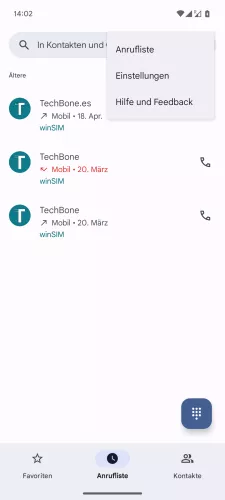

- Öffne die Telefon-App
- Öffne das Menü
- Tippe auf Anrufliste
- Wähle Alle oder Verpasst
Löschen
Man kann die Anrufliste der Telefon-App komplett löschen, falls keine Daten mehr zu den ganzen Einträgen über getätigte, angenommene oder verpasste Anrufe eingesehen werden möchten.
Daraufhin werden sämtliche Anrufprotokolle zu den einzelnen Telefonnummern mit Datum, Uhrzeit, Anrufdauer oder Häufigkeit gelöscht.



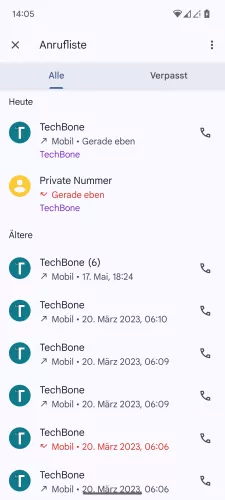
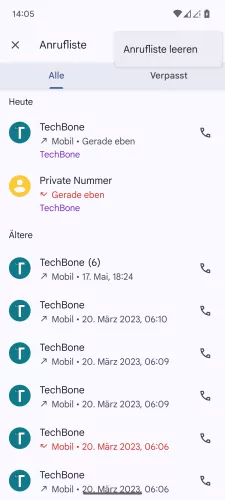
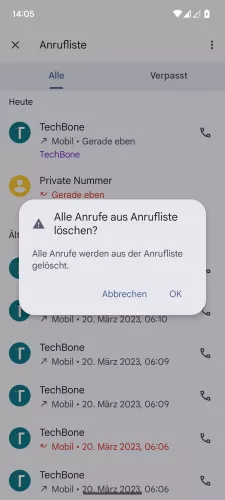
- Öffne die Telefon-App
- Öffne das Menü
- Tippe auf Anrufliste
- Öffne das Menü
- Tippe auf Anrufliste leeren
- Tippe auf OK


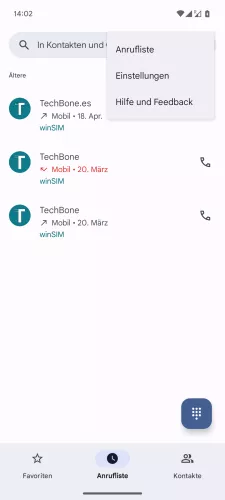



- Öffne die Telefon-App
- Öffne das Menü
- Tippe auf Anrufliste
- Öffne das Menü
- Tippe auf Anrufliste leeren
- Tippe auf OK
Eintrag löschen
Neben der Möglichkeit die gesamt Anrufhistorie beziehungsweise -liste der Telefon-App auf dem OnePlus-Handy zu leeren, können wir auch einzelne Einträge gelöscht werden.
Dafür muss der entsprechende Eintrag angetippt und gehalten werden, um danach im angezeigten Pop-up-Fenster die Löschen-Schaltfläche auszuwählen.

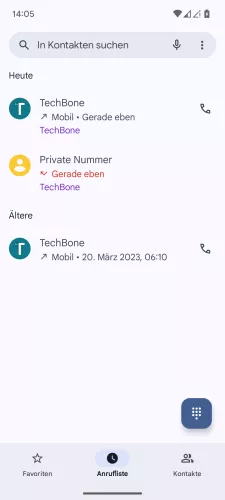

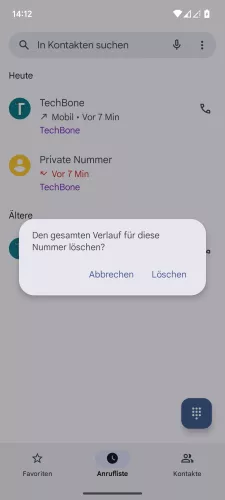
- Öffne die Telefon-App
- Tippe und halte einen Eintrag
- Tippe auf Löschen
- Tippe auf Löschen

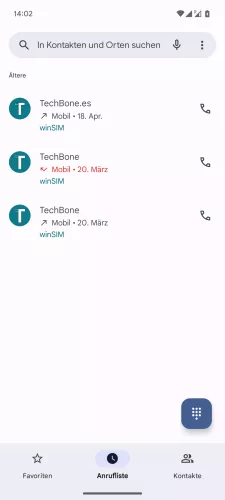


- Öffne die Telefon-App
- Tippe und halte einen Eintrag
- Tippe auf Löschen
- Tippe auf Löschen
Eintrag blockieren
Die Anrufliste bietet eine direkte Blockierfunktion, um beispielsweise Spam-Anrufe oder Anrufe von vermeintlichen Gewinnspielpartnern direkt blockieren zu können.
Hierbei ist es egal, ob eine Telefonnummer als Kontakt gespeichert ist oder nicht. Ausgewählte Einträge können jederzeit zur Blockierliste hinzugefügt und optional als Spam gemeldet werden.
Hinweis: Das Blockieren von anonymen Anrufern ist nicht möglich, da die Telefon-App keine eindeutige Anrufer-ID zuordnen kann.

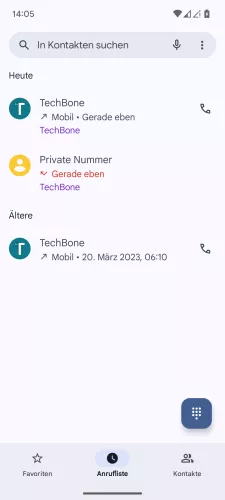


- Öffne die Telefon-App
- Tippe und halte einen Eintrag
- Tippe auf Blockieren/Spam melden
- Tippe auf Blockieren

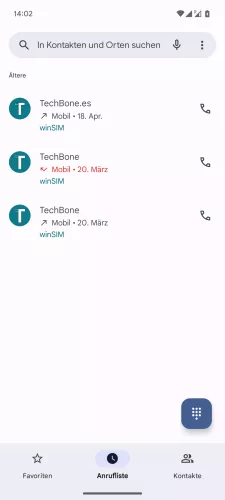


- Öffne die Telefon-App
- Tippe und halte einen Eintrag
- Tippe auf Blockieren/Spam melden
- Tippe auf Blockieren
Anrufverlauf eines Eintrags
Möchte man wissen, wie oft eine Rufnummer angerufen hat oder wurde und wie lange man Telefoniert hat, kann jederzeit das Anrufprotokoll von einzelnen Einträgen, egal ob gespeicherter Kontakt oder fremde Rufnummer, aufrufen.
Dort können die folgenden Anrufdaten exakt eingesehen und teilweise bearbeitet beziehungsweise entfernt werden:
- Anruftyp (eingehend/ausgehend/verpasst)
- Datum & Uhrzeit
- Gesprächsdauer
- Verwendete SIM-Karte bei Dual SIM
- Information ob WLAN- oder VoLTE-Anruf (WLAN-/HD-Symbol)
Hinweis: Das Löschen einzelner Daten ist durch Streichen nach links möglich.



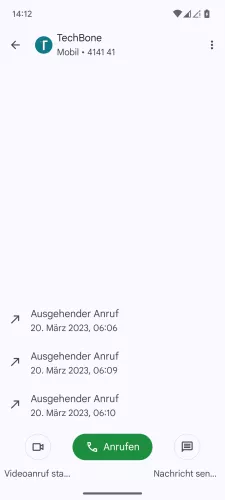
- Öffne die Telefon-App
- Wähle einen Eintrag
- Tippe auf Verlauf aufrufen
- Prüfe den Verlauf einer Nummer und falls gewünscht, lösche einzelne Einträge




- Öffne die Telefon-App
- Wähle einen Eintrag
- Tippe auf Verlauf aufrufen
- Falls gewünscht, lösche einzelne Einträge
Diese Anleitung gehört zu unserem Guide für Smartphones von OnePlus. Die Benutzeroberfläche OxygenOS Schritt für Schritt erklärt!
Häufig gestellte Fragen (FAQ)
Kann man Telefonnummern über die Anrufliste blockieren?
Das Blockieren von Einträgen in der Anrufliste ist in der Telefon-App möglich, nachdem ein Kontakt oder eine Rufnummer gehalten wurde. Daraufhin muss die Option "Blockieren/Spam melden" ausgewählt werden.
Kann man die Anrufliste wiederherstellen?
Um die Anrufliste wiederherstellen zu können, muss entweder ein zuvor gespeichertes Backup (Google oder Lokal) geladen oder die Anwendung DroidKit verwendet werden. Diese bietet auch die Wiederherstellung von Kalendereinträgen oder beispielsweise Fotos/Videos.
Wie kann man die Anrufliste verlängern?
Das Verlängern der Anrufliste in der Telefon-App auf dem OnePlus-Handy ist leider nicht möglich.
Wo sieht man, wie oft eine Nummer angerufen hat?
Über den Verlauf eines Eintrages in der Anrufliste kann man exakt einsehen, wie oft und wie lange mit einem Kontakt oder einer Telefonnumer telefoniert wurde.